
Android’in önyükleyicisine veya kurtarma sistemlerine girmenin gerekli olduğu durumlar vardır — belki de işletim sistemi sorunlar yaşıyordur ve fabrika ayarları veya belki sen istiyorsun telefonunu rootla . Neyse ki, hem önyükleyiciye önyükleme hem de kurtarma çok basit. İşte bunu nasıl yapacağınız.
Android’in Önyükleyicisine Nasıl Erişilir?
Önyükleyiciye girmek, sık sık yapmanız gereken bir şey değildir, ancak her ihtimale karşı nasıl yapılacağını bilmek kesinlikle iyi bir şeydir. Önyükleyiciye erişmenin iki farklı yolu vardır: doğrudan cihazdan veya bilgisayarınızdaki komutları kullanarak. Önce ilkini ele alalım.
Bootloader'a Doğrudan Aygıttan Erişme
Bilgisayar kullanmadan önyükleyiciye girmek için yapmak isteyeceğiniz ilk şey cihazı tamamen kapatın . Aşağıdaki talimatlar amaçlanan cihazların% 90'ında işe yaramalıdır, ancak herhangi bir nedenle sorun yaşıyorsanız, özel telefonunuz için daha fazla talimat aramanız gerekebilir:
- Nexus ve Geliştirici Cihazları: Sesi kısma ve güç düğmelerine aynı anda basın ve basılı tutun. Google açılış ekranı göründüğünde, onları bırakın.
- Samsung Cihazları: Samsung cihazlarında geleneksel bir önyükleyici yoktur, ancak şirketin "İndirme modu" dediği bir şey vardır. Erişmek için, Samsung logosu görünene kadar ses kısma, güç ve ana düğmelerini basılı tutun, ardından bırakın. Dikkat edin, ancak bilgisayar olmadan temelde işe yaramaz. Ev, güç ve indirme modundan çıkmak için ses düğmeleri.
- LG Cihazları: LG logosu görünene kadar ses kısma ve güç düğmelerini basılı tutun, ardından bırakın. Bu işe yaramazsa, güç ve ses kısma düğmelerini LG logosu göründüğünde bir saniye bırakmanız ve ardından önyükleyici görünene kadar yeniden basmanız gerekebilir.
- HTC Cihazları: Sesi kısma düğmesini basılı tutun, ardından ses kısma tuşunu basılı tutarken cihazı açın. HTC cihazlarındaki önyükleyiciye "hızlı başlatma modu" denir.
- Motorola Cihazları: Sesi kısma ve güç düğmelerini birkaç saniye basılı tutun.
Yukarıdaki tüm komutlarla, anahtarları bıraktıktan sonra bootloader'ın görünmesi birkaç saniye sürebilir. Olduğunda, yapmanız gereken her şeye devam edebilirsiniz.
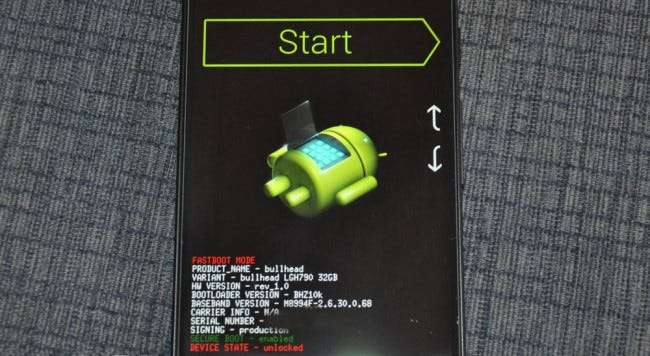
Bootloader'a ADB ile Erişim
Ayrıca ADB olarak da bilinen Android Debug Bridge yardımcı programını kullanarak önyükleyiciye önyükleme yapabilirsiniz. İhtiyacın olacak önce bu talimatları kullanarak ADB'yi kurun ve kurun . Bilgisayarınızdan komut çalıştırmayı daha da basitleştirmek için, şunu da isteyebilirsiniz: Windows sistem PATH'inize ADB ekleyin .
İLİŞKİLİ: Android Hata Ayıklama Köprüsü Yardımcı Programı olan ADB Nasıl Kurulur ve Kullanılır
Tüm bu ayarları yaptıktan sonra, önyükleyiciye girmek şimdiye kadar yapacağınız en basit şeydir. Windows'un içinde bir komut istemi açın ve aşağıdakileri yazın:
adb yeniden başlatma önyükleyici
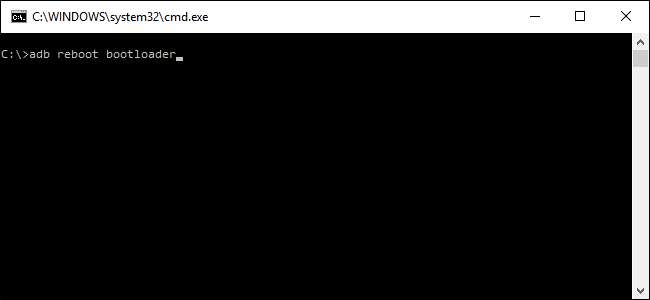
Boom. Cihaz yeniden başlatılmalı ve önyükleyicide olacaksınız.
Bunun Samsung cihazlarda çalışmadığını, sadece Android'de yeniden başlatıldığını belirtmekte fayda var.
Android’in Kurtarma Ortamına Nasıl Erişilir
Önyükleyiciye girdikten sonra, çoğu cihazda kurtarmaya erişmenin yarısına gelmişsinizdir, ancak ADB'yi de kullanabilirsiniz.
Bootloader'a Doğrudan Aygıttan Erişme
Yukarıdaki talimatları kullanarak önyükleyiciye önyükleyin, ardından menülerde gezinmek için ses açma ve kapama tuşlarını kullanın. Seçili komutu yürütmek için güç düğmesine basın:
- Nexus, LG ve Motorola Cihazları : "Kurtarma modu" seçeneğini görene kadar ses düğmelerini kullanın, ardından güce basın.
- HTC Cihazları : Önce "HBOOT" u seçin, böylece "kurtarma" yı seçeceğiniz yeni bir menü açılır.
- Samsung Cihazları: Cihaz kapalıyken gücü, sesi YUKARI ve ana düğmeyi basılı tutun. Birkaç saniye için bir güncelleme ekranı görünecek ve ardından kurtarmayı başlatacaktır.
Bazı cihazlar sizi doğrudan kurtarma menüsüne götürebilir, ancak bazılarında bu sizi Android ve üçgen içeren bir ekrana götürür.

Kurtarma modu seçeneklerine erişmek için Güç düğmesini basılı tutup sesi aç seçeneğine dokunmanız gerekir. Android Sistem Kurtarma menüsü görünmelidir ve ihtiyacınız olan her türlü işlemi gerçekleştirebilirsiniz.
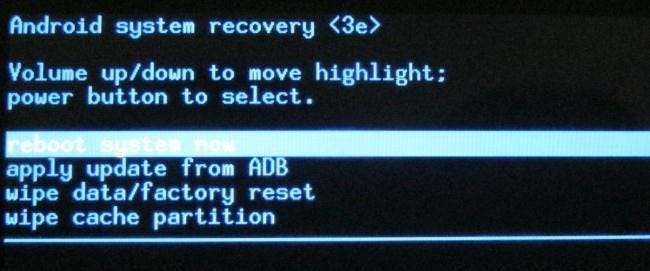
ADB ile Kurtarmaya Erişim
Ayrıca ADB olarak da bilinen Android Debug Bridge yardımcı programını kullanarak önyükleyiciye önyükleme yapabilirsiniz. İhtiyacın olacak önce bu talimatları kullanarak ADB'yi kurun ve kurun . Bilgisayarınızdan komut çalıştırmayı daha da basitleştirmek için, şunu da isteyebilirsiniz: Windows sistem PATH'inize ADB ekleyin .
İLİŞKİLİ: Android Hata Ayıklama Köprüsü Yardımcı Programı olan ADB Nasıl Kurulur ve Kullanılır
Bunu hallettikten sonra, kurtarma moduna girmek için başka bir süper basit komut daha vardır:
adb yeniden başlatma kurtarma
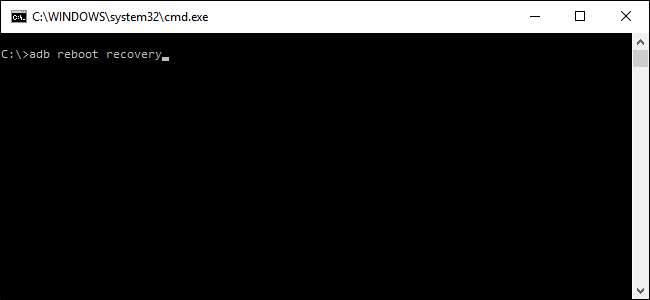
Sihir gibi, Android cihazınız kapanacak ve kurtarma için yeniden başlayacaktır. Oradan, listede gezinmek için ses düğmelerini ve istenen komutu yürütmek için güç düğmesini kullanacaksınız ( TWRP gibi özel bir kurtarma yaptı , bu durumda farklı seçeneklere erişmek için ekrana dokunabilirsiniz).
Önyükleyicinin kendisi bir bilgisayara erişimi olmadan göreceli olarak yararsız olsa da (Samsung cihazlarında hızlı başlatma veya ODIN için), cihazınız işletim sistemine tam olarak önyükleme yapmazsa kurtarma bir oyun değiştirici olabilir. Sadece kurtarmaya atlayın ve fabrika ayarlarına sıfırlayın. Hayat kurtuldu.







